GIF en Instagram ahora se está convirtiendo en una cosa, es posible que veas a tus amigos o personas que sigues publicar GIF en Instagram, y desea hacerlo también, ya que GIF es más interactivo que una simple imagen.
Aunque sería útil saber que la aplicación de Instagram no tiene soporte GIF, es por eso que no es tan fácil publicar a diferencia de las imágenes. Pero hay maneras que podría seguir aquí para hacerlo.
Contenido: Parte 1. ¿Qué es un GIF? Parte 2. Formas de cómo publicar GIF en InstagramParte 3. Cómo personalizar tu propio GIF en InstagramParte 4. ¿Por qué Instagram no me permite publicar GIF?Parte 5. Consejos adicionales: elimine los GIF antiguos para liberar almacenamiento en MacParte 6. Conclusión
Parte 1. ¿Qué es un GIF?
GIF significa "Formato de intercambio de gráficos"Y a menudo podemos ver esto a través de la web. ¿Has visto títulos o textos que tengan brillo, destellos y parezcan conmovedores? Ese es un tipo de GIF que contiene movimientos animados mínimos.
Además, los GIF pueden ser imágenes que se mueven en un corto período de tiempo de uno a cinco segundos, como un perro caminando.
Las cargas solo están limitadas hasta 15 segundos, aunque es muy recomendable usar hasta 6 segundos y el tamaño del archivo solo debe ser de hasta 100 megabytes. Nuevamente, es aconsejable mantenerlo a 8 segundos y la calidad del video a 720p, pero trate de mantenerlo a 480p.
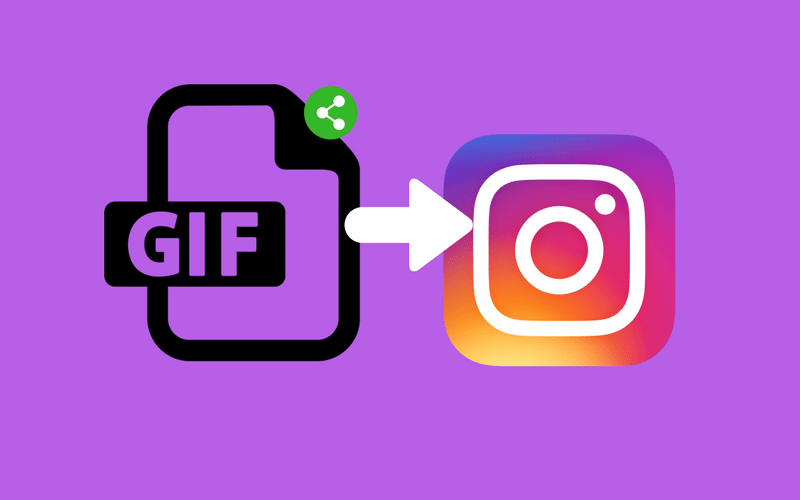
Parte 2. Formas de cómo publicar GIF en Instagram
Publica GIF a través de Mac o Windows
Como Instagram no admite archivos GIF, una de las soluciones es que tenemos que convertir manualmente el archivo a MP4 para hacer esto, solo siga estas dos opciones:
- Puede usar una aplicación de terceros que luego necesita instalar como Canal de flujo or
- Visite un sitio web que convierta su archivo gratis como ezgif.com, www.gif-2-mp4.com www.freefileconvert.com
Cómo instalar aplicaciones de terceros o canales
- Visite la App Store> Escriba Flume en la barra de búsqueda> Seleccione Descargar. También puede usar Flume directamente para publicar GIF en su Instagram, al igual que cuando publica algo en Instagram y lo conecta a su cuenta de Facebook.
En caso de que ya no quieras usar una aplicación de terceros como Flume, puedes usar GIPHY para publicar GIF en Instagram y estos son los pasos:
- Visite el sitio web Giphy.com y luego navega por todos los cientos de GIF que deseas publicar
- Seleccione en su GIF preferido y le mostrará su página de información
- Busca el Compártelo pestaña y en el lado derecho verá Instagram y luego haga clic en eso
- Aparecerá un cuadro de texto y luego ingrese su dirección de correo electrónico
- Haz clic en Enviar. Recibirá una notificación por correo electrónico que GIPHY convirtió con éxito su archivo GIF elegido a MP4
- Guárdelo en sus archivos, preferiblemente debajo de su biblioteca de fotos en iPhone, luego ahora puede compartirlo en Instagram
Publique GIF a través de su iPhone usando GIPHY
Todos podemos admitir que publicar en Instagram es más accesible que usar su máquina. Es por eso que GIPHY, una aplicación que está disponible en App Store y Play Store y que puedes descargar gratis, te permite compartir GIF fácilmente:
- En App Store o Play Store, busque la aplicación GIPHY, seleccione Descargar
- Inicie la aplicación y luego busque los GIF que desea cargar
- Haga clic en Compartir en la esquina derecha en la parte inferior, te dará opciones sobre cómo puedes compartirlo
- Haz clic en el ícono de Instagram
- Le preguntará si permite que GIPHY tenga acceso a sus fotos y luego seleccione Aceptar.
- Tendrás dos opciones para compartir por historia, publicación o feed

En el caso de que haya seleccionado la Historia, el GIF ocupará toda la pantalla y eliminará casi la mayor parte de la imagen, aquí hay algunas soluciones:
- Salga de Historias> Relanzar Historias> Seleccione la imagen del GIF de su biblioteca de fotos y luego mostrará el GIF completo
Publica GIF en tus historias en Instagram
Las historias y las noticias en Instagram son dos cosas diferentes, las historias solo duran 24 horas y sus seguidores pueden verlas mientras las noticias se guardan en su galería y no se eliminarán a menos que las elimine.
También puedes ver quiénes son las personas que vieron tu historia, a diferencia de lo que ocurre en el feed, solo verás Me gusta y comentarios. Aquí se explica cómo publicar GIF directamente en sus historias sin usar GIPHY, esta vez utilizaremos el teclado GIF como solución alternativa
- En la búsqueda de la tienda de aplicaciones para el teclado GIF, descargue la aplicación y luego iníciela
- Luego deberá ir a su Ajustes. luego seleccione en Teclado GIF y permite que la aplicación acceda a tu teclado
- Regrese a Instagram y luego inicie historias, puede tomar una foto o un video, o también puede subir una.
- Use su teclado GIF y puede iniciarlo usando el abecedario en la parte inferior izquierda de tu teclado
- Localizar tu GIF deseado
- Seleccionar y copie el GIF, luego inicie el cuadro de texto para pegar el GIF
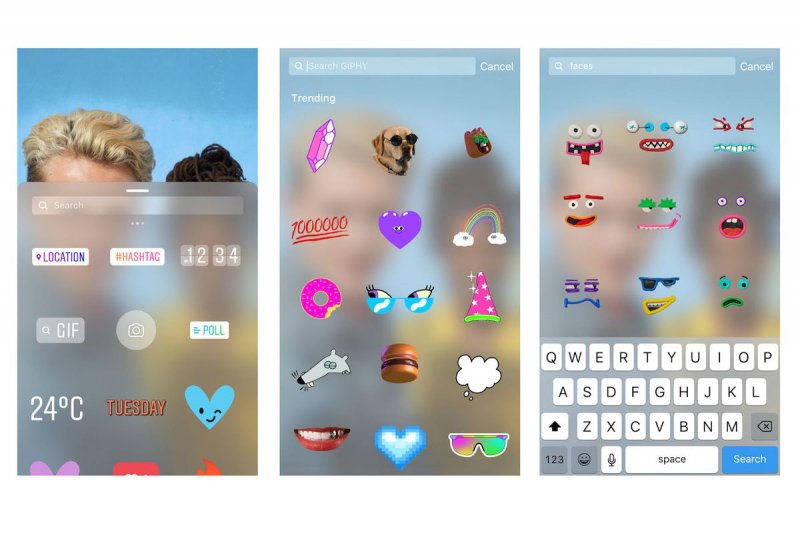
Parte 3. Cómo personalizar tu propio GIF en Instagram
Instagram lanzó una actualización en 2015, e incluyó una nueva característica que llamaron Boomerang, cómo funciona el boomerang en la vida real cuando lo lanzas, volverá a ti, en las imágenes se moverá hacia adelante y hacia atrás de forma repetitiva conducta.
De esta manera, todavía se considera un video animado corto, al igual que el funcionamiento de GIF. Puedes compartirlo a través de tus historias o publicarlo directamente en tu feed
Publicando Boomerang a través de Story
- Presentación libro Historias tu cámara se abrirá
- En la parte inferior de la pantalla, te dará algunas opciones, desliza hacia la izquierda y luego detente cuando encuentres la función Boomerang
- Mantenga presionado el capturar botón de la pantalla mientras mueve su teléfono o hace que el sujeto se mueva
Ejemplo: sacudir su teléfono, mover el helado que está sosteniendo o hacer que la gente se mueva que está capturando
- El botón de captura se moverá como si fuera un obturador mientras lo mantiene presionado, se detendrá automáticamente
- Una vez hecho esto, le dará una vista previa de su disparo y, si es bueno, puede seleccionar el botón compartir en la parte superior de la esquina derecha de la pantalla
Usando la aplicación Boomerang
Si bien Instagram tiene una función incorporada de Boomerang, también hay una aplicación independiente para capturar boomerang, para usar esto aquí están los siguientes pasos:
- En App Store o Play Store busque Bumerang
- Descargue y ejecute la aplicación gratis
- Haga clic en el botón de captura y presione prolongadamente
- Luego seleccione en las opciones de Instagram para compartir en su feed
- Tienes opciones para compartirlo en tus historias o en tu fuente de noticias, si seleccionas la fuente de noticias te dará la opción de cambiar el tamaño de la imagen
Enviar GIF a través de mensajes directos de Instagram (DM)
A veces solo por diversión, encontrarás un GIF que crees que es perfecto para alguien y te gustaría que lo vean personalmente en lugar de publicarlo en tus historias o feed. Así es como envía GIF a través de DM:
- En la pantalla principal en la parte superior de las historias, seleccione el Botón DM en la esquina superior derecha de la aplicación
- Seleccione Pegatinas y luego elija el icono GIF
- Localice su GIPHY seleccionado, luego haga clic en el GIF y presione Enviar
Parte 4. ¿Por qué Instagram no me permite publicar GIF?
Aunque hay algunas soluciones alternativas que hemos discutido, aunque ya agotó todas las opciones posibles, aún puede obtener un error y no puede compartir los GIF en Instagram directamente, estas son algunas posibles razones:
- El archivo no se convierte a MP4 - Asegúrese de que el archivo esté completamente convertido a MP4 ya que Instagram solo admite archivos MP4 y no GIF todavía, para ver si la extensión del nombre del archivo debe ser .mp4 y no .gif
Ejemplo: Apples.Gif, debería ser Apples.mp4
- Instagram está desactualizado - Se incluyeron GIF en las actualizaciones recientes y es posible que la versión anterior aún no contenga funciones GIF. Para verificar, visite la App Store o Play Store y vea si Instagram tiene la última versión
Parte 5. Consejos adicionales: elimine los GIF antiguos para liberar almacenamiento en Mac
Dado que el uso de GIF en la actualidad es una tendencia, es posible que esté disfrutando de usarlo tanto que ya no note que ha guardado toneladas de GIF en su Mac o iPhone. Eso está ocupando demasiado espacio en su almacenamiento. Razón detrás es mejor instalar iMyMac PowerMyMac útil en todo momento.
Le ayudará a localizar los archivos antiguos que ya no utiliza y le recomendará eliminarlos, también puede escanear los GIF antiguos que puede eliminar. Así es como iMyMac PowerMyMac puede ayudarlo
- Descargue el programa en el sitio web oficial imymac.com
- Inicie el programa, luego seleccione Master Scan y luego haga clic en el icono Escanear
- Una vez finalizado el escaneo, le mostrará la lista de archivos que puede eliminar
- Haga clic en el ícono Limpia.
- La pantalla mostrará que la limpieza se ha completado y un resumen de los archivos borrados y el almacenamiento restante

Parte 6. Conclusión
Ahora que ha visto las diferentes formas de cargar GIF en Instagram, puede comenzar a compartir muchos GIF divertidos y entretenidos con sus amigos y seguidores.
Ya sea usando tu Mac, PC o tu iPhone y iPad, aunque no lo olvides guardar GIF y los archivos mp4 pueden ocupar mucho espacio en tu mac o teléfono. Y siempre es mejor tener iMyMac PowerMyMac para ayudarlo a limpiar de manera fácil.



